Što je MMS i kako ih koristiti? MMS postavke
Što je MMS? Ovo pitanje postavljaju mnogi mobilni korisnici. Unatoč činjenici da je sada daleko od nula godina, ovu funkciju još uvijek aktivno koriste mnogi vlasnici mobilnih telefona. Razlozi za korištenje MMS-a mogu biti različiti: slaba brzina Interneta na pametnom telefonu (ili njegova odsutnost), stari model mobilnog telefona koji ne podržava moderne programe, itd. S tim u vezi korisnici često postavljaju pitanja: "Kako poslati MMS?", "Kako prenijeti MMS s telefona na računalo?" Ako trenutno čitate ovaj pregled, onda i vi vjerojatno zanimaju slična pitanja. Posebno za vas izradili smo publikaciju koja u potpunosti pokriva ovu temu. Predlažemo da se upoznate s njim kako biste dobili sveobuhvatne odgovore na vaša pitanja i konačno saznali što je MMS!
MMS. Što znači ova riječ?
Kao što su mnogi mogli pogoditi, MMS je skraćenica na engleskom jeziku. To znači Multimedia Messaging Service. Usput, dobro poznata riječ SMS je također kratica i znači usluga kratkih poruka.
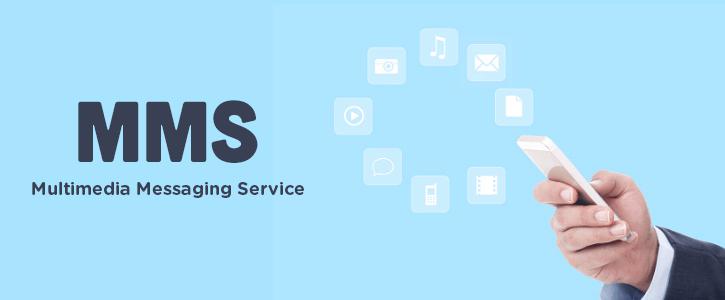
Što je MMS i kako se razlikuje od SMS-a?
Kada je vrijednost izmjerena, sada idemo izravno na temu članka. MMS je usluga razmjene multimedijskih poruka. Ova značajka omogućuje korisniku mobilnog telefona da šalje i prima ne samo tekstualne poruke (kao u slučaju SMS-a), već i grafičke slike, audio datoteke i video zapise na svom uređaju.
Iako je veličina SMS poruke često manja od nekoliko bajtova, veličina MMS poruke obično doseže 100 kilobajta. Ako netko želi poslati nekome videozapis, veličina MMS-a bit će mnogo veća. Ali ne zaboravite da je 100 kilobajta samo približan parametar. Maksimalnu veličinu datoteke koju šaljete određuje vaš davatelj usluga pretplatnika i ona može varirati za svakog pretplatnika.
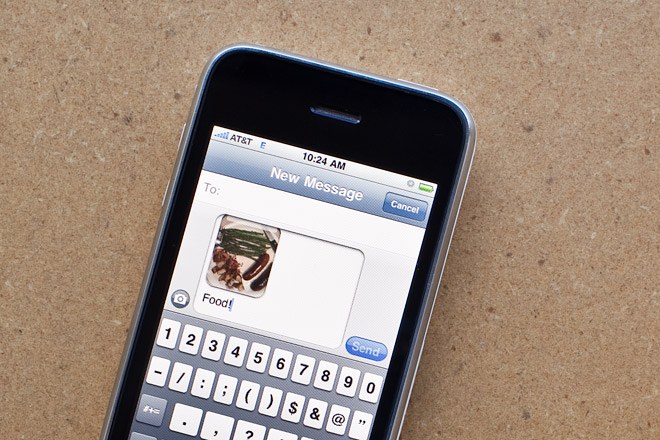
Slanje MMS-a
Kako poslati MMS? Još jedno pitanje koje je od velikog interesa za mnoge mobilne pretplatnike. Zapravo, slanje MMS poruka je vrlo jednostavna procedura koja ne traje puno vremena. Korisnik mobilnog telefona samo treba otići u stavku "Poruke" na svom gadgetu, odabrati odjeljak MMS, napisati tekst (ako je potrebno), priložiti sliku / pjesmu / videozapis, odabrati osobu kojoj ga želi poslati, a zatim kliknite " Pošalji ".
Trebalo bi reći da je za korištenje ove funkcije potrebno da mobilni uređaj to podržava i da je ispravno konfiguriran.

Kako gledati MMS?
Odgovor na ovo pitanje bit će još kraći od prethodnog. Da biste pregledali sadržaj poslane MMS poruke, trebate otići na prethodno spomenutu stavku "Poruke", a zatim otići u odjeljak "Primljeno" i na popisu odabrati MMS-ku koji vam je potreban. Sada znate kako gledati MMS. Kao što možete vidjeti, to nije ništa komplicirano. Jasno? Nastavljamo dalje.
MMS na MTS
"Kako MMS funkcionira na MTS-u?" - Još jedno popularno pitanje korisnika. Pa, pokušajmo odgovoriti.
Kao i drugi davatelji pretplatničkih usluga, MTS svojim korisnicima omogućuje slanje MMS poruka drugim mobilnim telefonima, tabletima i adresama e-pošte.
Slanje jednog MMS-a koštat će pretplatnika 9,9 rubalja (za stanovnike Ruske Federacije). Za primanje dolazne MMS-a ne naplaćuje se.

MMS razmjena je moguća kod korisnika MTS-a, kao i kod pretplatnika drugih operatora na teritoriju Ruske Federacije i drugih zemalja.
Slanje MMS-a moguće je samo s funkcijom Mobile Internet.
Prilikom slanja multimedijske poruke izvan Ruske Federacije, naknada za promet bit će naplaćena prema tarifi za roaming. Vrijeme isporuke MMS-a na MTS je 72 sata. Veličina jednog MMS-a u MTS sustavu je 500 kilobajta. Poruke na brojeve drugih operatora - 300 kilobajta.
Kako ručno postaviti MMS na pametnom telefonu ili tabletu?
Postavljanje MMS-a na uređaj nastavit će se glatko ako slijedite sljedeća pravila:
- IPhone OS: Postavke - mobilne komunikacije - mobilna mreža prijenos podataka.
- Android: Postavke - Bežične mreže - Mobilna mreža - Pristupne točke (APN).
- WP: Postavke - Prijenos podataka - Dodajte internetsku pristupnu točku.
Upišite sljedeće podatke:
- Zadane postavke APN-a: mms Korisničko ime / prijava: gdata ili ostavite prazno polje.
- Lozinka / Lozinka / Pass: gdata ili ostavite prazno polje.
- Tip APN: mmsMMSC (početna stranica): 12345ppmc: 8002.
- Proxy poslužitelj MMS (IP adresa): 10.10.10.10.
- Port proxy: 8080.
- MCC: 250
- MNC: 0.
Za pristup internetu omogućite prijenos podataka:
- iOS: Postavke - Stanična - Glas i podaci - 2G / 3G / LTE.
- Android: Postavke - Bežične mreže - Mobilna mreža.
- WP: Postavke - Prijenos podataka.
Kao što možete vidjeti, u postavljanju MMS-a nema ničeg natprirodnog. Slijedite gore navedene savjete i uspjet ćete!
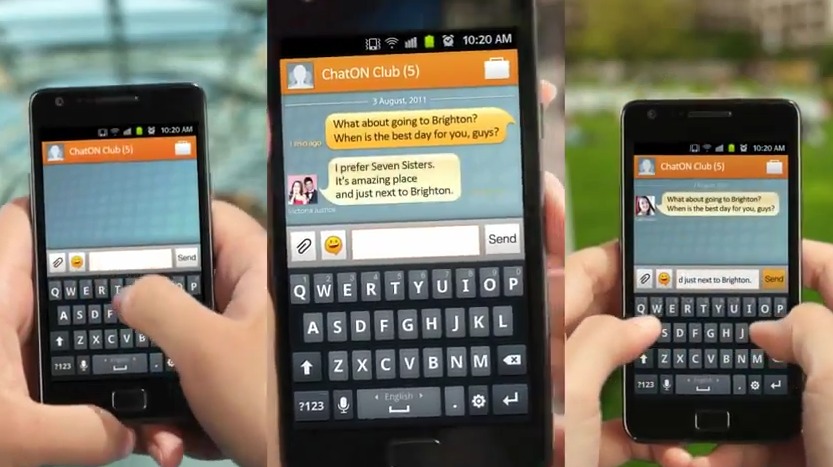
Slanje MMS-a s računala na mobilni telefon
Mnogi korisnici World wide web želite naučiti kako poslati SMS ili MMS s računala na telefon. Sigurno će netko pomisliti da samo neki iskusni hakeri mogu to učiniti, ali ne i prosječni korisnik mreže. Zapravo, gotovo svaka osoba može slati MMS poruke s računala. Štoviše, to se može učiniti apsolutno besplatno! Jedino što se od korisnika traži je pristup Internetu i ISendSMS programu koji omogućuje slanje SMS-a i MMS-a s osobnog računala na mobilni telefon.
Ovaj program se može skinuti s službene web stranice programera. Pomoću nje možete slati tekstualne i multimedijske poruke na telefone različitih operatora iz CIS-a. Unatoč jednostavnosti upotrebe, ima dva nedostatka:
- Kada primite poruku od primatelja, vaš broj telefona neće biti prikazan, što znači da možda ne zna tko mu je poslao SMS / MMS.
- Ovaj program ne radi na svim mobilnim operaterima. Neki pružatelji mobilnih usluga imaju dobar sigurnosni sustav, zbog čega korisnik neće uvijek moći poslati poruku na broj koji mu je potreban.
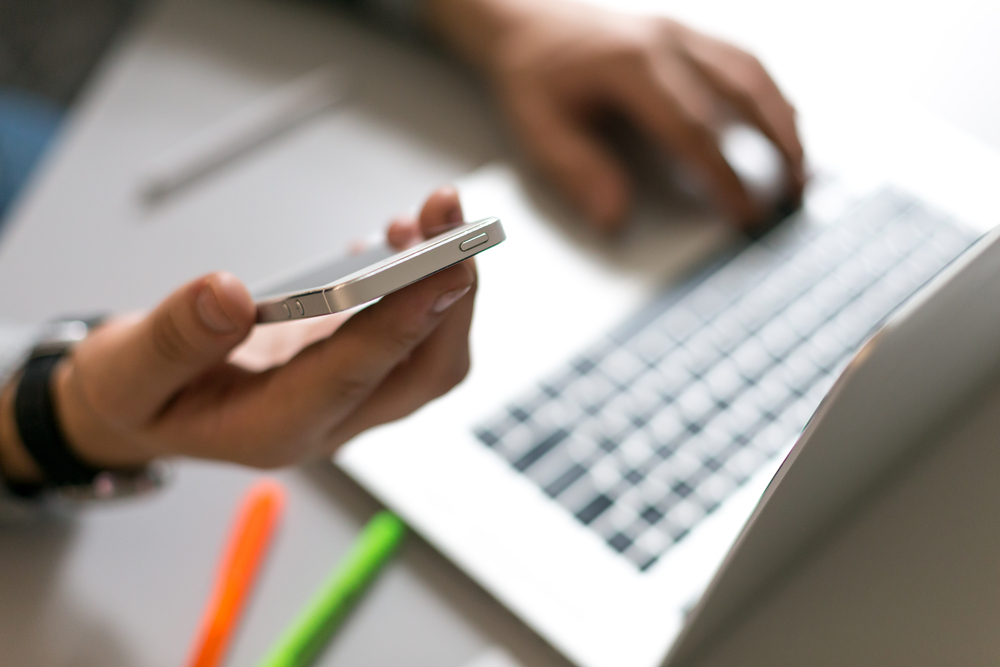
Kako poslati MMS online?
Ako ne vjerujete ovom programu i jednostavno ne želite ništa preuzeti s Interneta, možemo vam ponuditi alternativu, odnosno slanje poruka putem interneta. Na World Wide Webu postoje mnoge usluge koje vam omogućuju slanje SMS i MMS poruka putem preglednika bez preuzimanja dodatnih aplikacija. Ali to nije bilo bez nedostataka: takve stranice mogu biti nesigurne za vaše osobno računalo, pa stoga preporučujemo da još jednom ne preuzmete rizik i da ne koristite usluge sumnjivih internetskih portala ove vrste.
Ali nemojte očajavati! Neki mobilni operateri (na primjer, prethodno spomenuti MTS) omogućuju vam slanje pisama izravno s njihove službene web stranice. To nije dugotrajno, a sigurnost takvog postupka jamči sam davatelj mobilnih usluga. Ali takav sustav također ima svoje nedostatke: prvo, korisniku se daje strogo ograničen broj poruka koje može poslati; drugo, može slati samo tekstualne poruke, što znači da MMS na takav način neće biti moguće prenijeti s računala; treće, osoba može slati poruke samo brojevima ovog mobilnog operatera.
Kao što možete vidjeti, u svim predloženim opcijama postoje i prednosti i ozbiljni nedostaci. Svaku metodu možete isprobati sami i odabrati onu koja vam najviše odgovara.
MMS i virusi
Ne tako davno, svi vlasnici Android sustava uzdrmali su neugodne vijesti: MMS-virus Stagefright, koji je probio pametne telefone, aktivno se širio mrežom, dajući hakerima potpunu kontrolu nad tim uređajima. U ovom trenutku, hype o tome malo je popustio, ali ne zaboravite da je opasnost od “zaraze” telefona gotovo uvijek prisutna. Računalni hakeri svakodnevno stvaraju opasne viruse, zahvaljujući kojima mogu pristupiti svim vašim osobnim podacima.
Ali sada se usredotočimo na virus Stagefright. Radi prema sljedećem načelu: MMS dolazi na telefon korisnika Androida, zarazeći operativni sustav virusom, koji automatski počinje slati istu poruku brojevima iz vašeg telefonskog imenika. Najgore je što čak i brisanje sumnjive poruke neće pomoći korisniku. Činjenica je da se na svim androidima program Hangouts instalira prema zadanim postavkama, što bez znanja vlasnika automatski obrađuje sve primljene SMS i MMS poruke. Stoga se postavlja pitanje: kako ukloniti MMS s virusom bez oštećivanja vašeg mobilnog telefona? Je li to uopće moguće učiniti? Pa, shvatimo.
Zapravo, najlakši i najsigurniji način zaštite je zamjena programa Hangouts drugim tekstualnim glasnikom. Postoje dva načina za zamjenu zadane aplikacije za primanje i slanje poruka:
- Provodi se putem postavki pametnog telefona: "Postavke - Bežične mreže - Više - Aplikacije za dijeljenje SMS-ova". Važno je dodati da se na različitim pametnim telefonima sličan algoritam može razlikovati, ali njegova suština uvijek ostaje ista, naime, pronaći program za slanje i primanje tekstualnih i multimedijskih poruka.
- Izvodi se izravno u aplikaciji Hangouts: "Postavke - SMS - SMS dijeljenje je omogućeno."
Ako ste automatski instalirali Hangouts na popisu SMS i MMS poruka, idite na bilo koju drugu aplikaciju koja se pojavljuje na tom popisu. U slučaju da, osim Hangouta, nemate ništa drugo, morat ćete sami pronaći i preuzeti alternativu ovom glasniku. Najbolje je preuzeti aplikacije iz pouzdanih direktorija (na primjer, Google Play) kako biste izbjegli "zarazu" telefona zlonamjernim softverom. Ako ste već navikli na Hangouts i ne želite se ponovno mučiti, možete jednostavno isključiti automatsko primanje poruka.

Ostale vrijednosti
Neki ljudi mogu biti iznenađeni, ali kratica MMS je vrlo česta i ima jedno značenje. Sada ćemo podijeliti druga tumačenja ove riječi:
- MMS (Multimission Modular Spacecraft) je višenamjenski satelitski blok.
- MMS - mokro mljevenje.
- MMS je mehanizirani most za pratnju.
- MMS je mehanizirani spoj.
- MMC - meke magnetske legure.
- MMC - Općinski sud.
- MMC - modeliranje mentalnih sposobnosti.
- MMS je naselje u regiji Medvezhiegorsk u Kareliji.
- MMS je Međunarodna matematička unija. Svjetska organizacija stvorena za suradnju znanstvenika koji rade na području matematike.
- MMS - Međunarodno vijeće glazbe. Organizacija u UNESCO-u, osnovana u Parizu 1949. Uključuje 16 međunarodnih glazbenih organizacija i glazbenih odbora iz više od 60 zemalja.
rezultati
Sada znate što je MMS. Nadamo se da su vam informacije iznesene u članku u potpunosti pomogle da pronađete odgovore na pitanja koja vas najviše zanimaju.